win10系统玩绝地求生按alt掉帧如何解决?
时间:2018-02-27 18:50:26 作者: 点击:次
绝地求生按alt卡怎么办?win10绝地求生 alt掉帧如何解决?在win10操作系统中不少玩家反应在运行近段时间非常火爆的游戏“绝地求生”的时候出现了卡顿掉帧的现象,导致该故障的原因是由于在游戏中按下了ALT键。那么为什么在绝地求生中按下alt键会出现卡屏掉帧的问题呢?Alt键就卡多为与系统默认输入法切换快捷键冲突有关,由于win10系统中切换出入法的热键发生了变化,在游戏奔跑需要同时Shift键,再按一下“Alt”键观察周围情况的话,就会造成切换了输入法,从而可能造成游戏卡顿。所以我们可以通过下面方法来修改切换输入法的热键即可解决问题。
绝地求生按alt卡怎么办?解决方法:
一、首先打开Win10控制面板;
二、在控制面板中然后点击进入“时钟、语言区域”设置选项,如图:
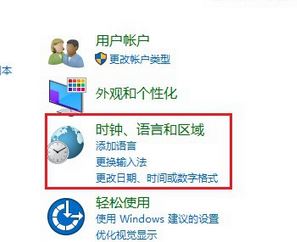
三、接着点击进入“语言”设置,如图:
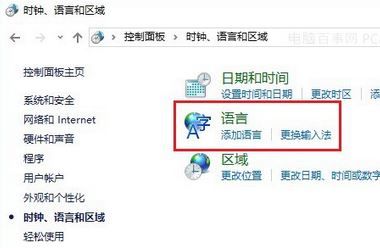
四、点击左侧的“高级设置”,如图:
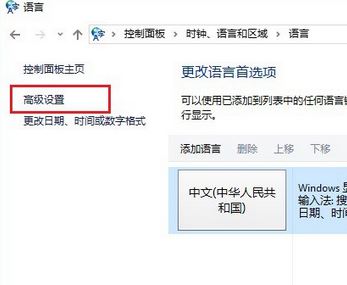
五、在右侧找到“切换输入法”设置,点击下方的“更改语言栏热键”设置,如图所示:
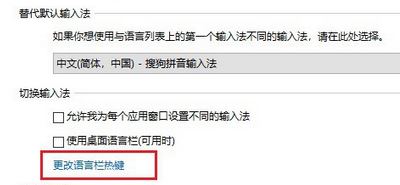
六、先点击选中“在输入语言之间”选项,然后点击下方的“更改按键顺序”,然后将切换语言由默认的Alt+Shift改为“未分配”,并点击下方的“确定”保存就可以了,如下2图:
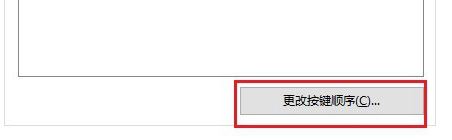
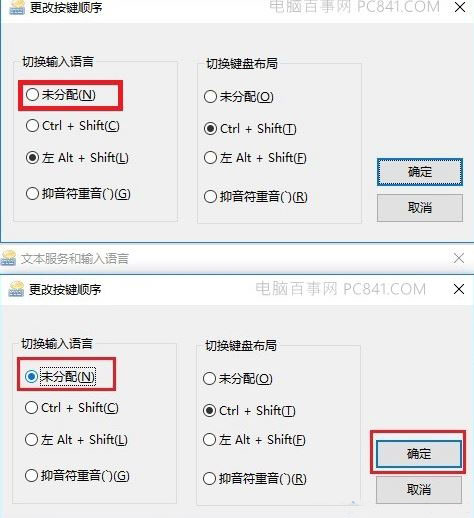
设置完成后点击确定- 确定保存设置即可,这样设置之后我们在绝地求生游戏中按下atl键就不会出现卡顿的现象了!
win10技巧 - 推荐
Win10专业版下载排行
 【Win10 纯净版】秋叶系统64位下载 v2025
【Win10 纯净版】秋叶系统64位下载 v2025
 【Win10 装机版】秋叶系统32位下载 v2025
【Win10 装机版】秋叶系统32位下载 v2025
 【Win10 装机版】秋叶系统64位下载 v2025
【Win10 装机版】秋叶系统64位下载 v2025
 深度技术 Windows10 32位 专业版 V2025.1
深度技术 Windows10 32位 专业版 V2025.1
 深度技术 Windows10 22H2 64位 专业版 V2
深度技术 Windows10 22H2 64位 专业版 V2
 系统之家 Win10 32位专业版(免激活)v2025.1
系统之家 Win10 32位专业版(免激活)v2025.1
 系统之家 Win10 64位专业版(免激活)v2025.1
系统之家 Win10 64位专业版(免激活)v2025.1
 番茄花园Windows 10 专业版32位下载 v202
番茄花园Windows 10 专业版32位下载 v202
 番茄花园Windows 10 专业版64位下载 v202
番茄花园Windows 10 专业版64位下载 v202
 萝卜家园 Windows10 32位 优化精简版 V20
萝卜家园 Windows10 32位 优化精简版 V20
Win10专业版最新系统下载
 雨林木风 Windows10 22H2 64位 V2025.12(
雨林木风 Windows10 22H2 64位 V2025.12(
 雨林木风 Windows10 32位 官方专业版 V20
雨林木风 Windows10 32位 官方专业版 V20
 萝卜家园 Windows10 64位 优化精简版 V20
萝卜家园 Windows10 64位 优化精简版 V20
 萝卜家园 Windows10 32位 优化精简版 V20
萝卜家园 Windows10 32位 优化精简版 V20
 番茄花园Windows 10 专业版64位下载 v202
番茄花园Windows 10 专业版64位下载 v202
 番茄花园Windows 10 专业版32位下载 v202
番茄花园Windows 10 专业版32位下载 v202
 系统之家 Win10 64位专业版(免激活)v2025.1
系统之家 Win10 64位专业版(免激活)v2025.1
 系统之家 Win10 32位专业版(免激活)v2025.1
系统之家 Win10 32位专业版(免激活)v2025.1
 深度技术 Windows10 22H2 64位 专业版 V2
深度技术 Windows10 22H2 64位 专业版 V2
 深度技术 Windows10 32位 专业版 V2025.1
深度技术 Windows10 32位 专业版 V2025.1
Win10专业版官网,国内顶级win10专业版官方网站。
Copyright (C) Win10zyb.com, All Rights Reserved.
win10专业版官网 版权所有 cd456@qq.com 备案号:沪ICP备16006037号-1
Copyright (C) Win10zyb.com, All Rights Reserved.
win10专业版官网 版权所有 cd456@qq.com 备案号:沪ICP备16006037号-1








